文章詳情頁
處理win10中關閉自動更新功能之后還是會更新的方法
瀏覽:2日期:2023-02-20 14:17:00
自動更新的這個功能自從出現之后就一直備受爭議,原因很簡單。有的用戶認為自動更新功能可以解決我們手動更新的煩惱,是一個使用的功能;而有的用戶認為該功能會在后臺更新軟件,占用網速和電腦運存!是一個沒有什么實際價值的功能!因此就有一些用戶選擇將win10中的自動更新關閉了。不過最近小編發現有用戶的電腦中即使關閉了自動更新功能,可是系統后臺還是會給軟件進行自動更新,這是怎么回事呢?
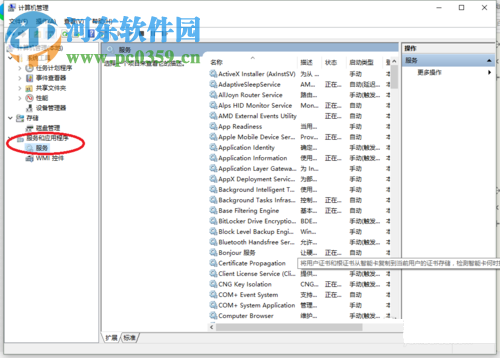 方法步驟:
方法步驟:1、在桌面上找到:此電腦圖標,然后使用鼠標右鍵單擊它,打開它的:管理選項!
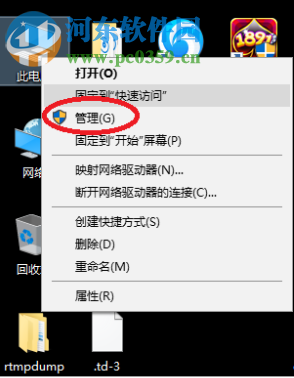
2、進入計算機管理界面之后,使用鼠標單擊展開“服務和應用程序”選項,選中下方的“服務”選項!
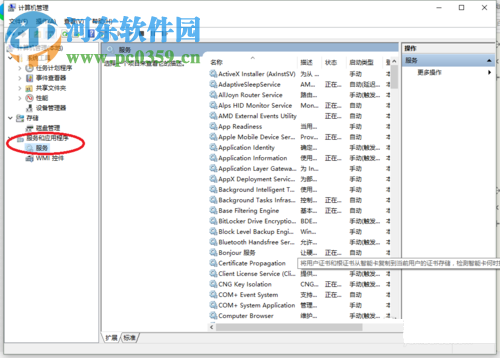
3、接著在窗口右側找到叫做:windows update的服務。
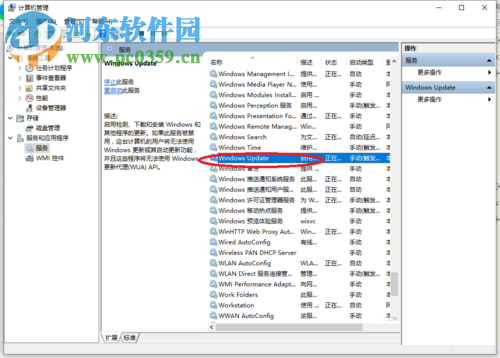
4、隨后使用鼠標右鍵單擊該服務,使用屬性選項來查看它,進入屬性界面之后,將它的服務狀態設置為:停止模式!
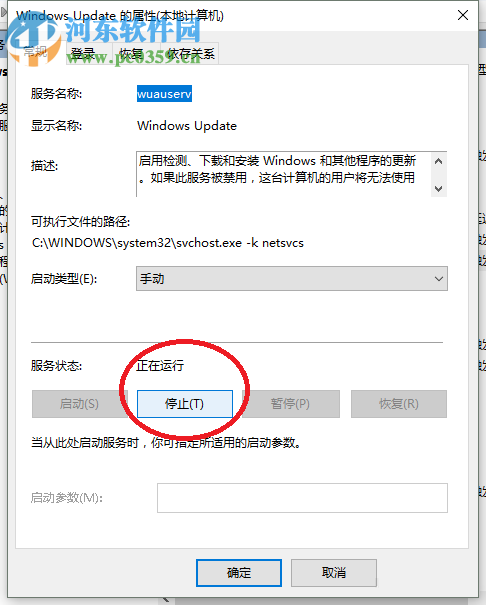
5、然后將最上方的選項卡設置為:恢復。
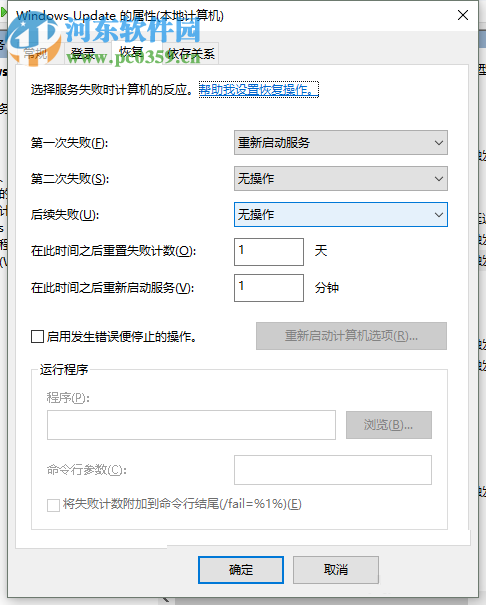
6、再恢復下方就可以找到第一次失敗的設置區域了,將它設置為“無操作”模式即可!這樣一來就不會再出現自動更新的情況了!
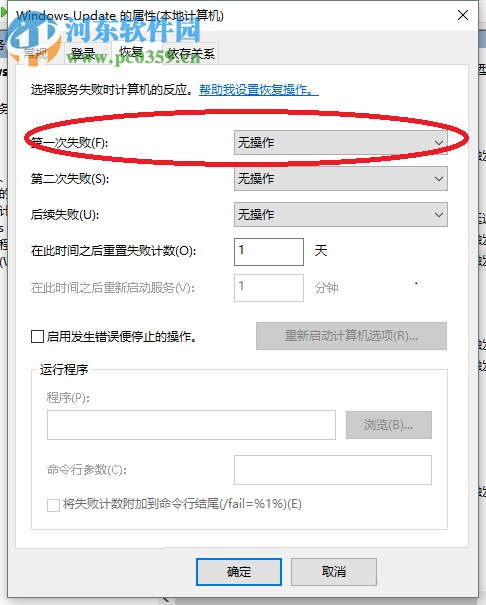
通過以上的操作步驟就能解決關閉win10自動更新功能之后依舊自動更新的情況了。雖然這個功能會占據電腦的內存和網速,但是不可否認它在電腦中也是有一定作用的,及時的更新可以給我們的電腦營造一個安全的運行環境。若是你確實不想更新就快利用上方的教程設置一下吧!
相關文章:
1. 教你如何使用兩行代碼激活Windows系統2. 請盡快升級: Ubuntu 18.04 LTS 和 Linux Mint 19.x 發行版將于 4 月停止支持3. mac文本怎么添加快捷短語? mac電腦添加快捷文本短語的技巧4. Win10如何預防勒索病毒 Win10預防勒索病毒操作方法5. 微軟規劃提升 Win10 / Win11圖形和音頻驅動質量6. 關于linux(ubuntu 18.04) 中idea操作數據庫失敗的問題7. Win10 1909禁止生成“系統錯誤內存轉儲文件”怎么設置?Win10專業版禁止生成系統錯誤內存轉儲文件方法簡述8. 收到Win11推送了嗎?微軟要對Win11首個正式版強制升級了!9. Ubuntu 20.04.2 發布,包括中國版的優麒麟10. 如何數字權利激活Win11系統?Windows11數字權利激活教程
排行榜

 網公網安備
網公網安備